- 1. Enregistrer l'écran avec le son et la webcam
- 2. Enregistrer l'écran des appareils iOS sur l'ordinateur
- 3. Créer facilement des vidéos professionnelle avec des outils d'IA, des effets et d'autres ressources créatives
- 4. Utilisez la puissance de l'IA pour améliorer la qualité de la voix, réduire les bruits de fond
- 5. Outils IA puissantes : générateur de miniature, générateur de clip, changeur de voix, texte en voix ou voix en texte, etc.

- 1. Convertissez le texte en une parole naturelle et fluide avec la puissance de l'IA
- 2. Vos spectateurs peuvent ajouter des commentaires avec partage de vidéos en nuage
- 3. Ajouter de nouveaux effets d'enregistrement de curseur en plus de riches ressources de montage vidéo

Comment enregistrer et éditer un jeu sur Nintendo Switch
Le jeu est l'un des meilleurs moyens de passer du temps libre avec sa famille et ses amis en hiver ou lorsqu'on reste à l'intérieur en raison d'une quarantaine. Si vous aimez jouer, alors vous devez connaître le Nintendo Switch car il fournit des jeux de qualité ainsi qu'une console qui vous emmène partout.
Le dernier modèle est spécial car il dispose d'un enregistreur d'écran pour le Nintendo Switch, qui vous permet de capturer votre jeu par le biais de vidéos. L'Enregistreur d'écran Nintendo Switch est étonnant car il permet non seulement d'enseigner le jeu aux débutants, mais aussi de prouver ses gains contre un pro.
Caractéristiques principales
L'enregistreur d'écran Nintendo Switch est livré avec les caractéristiques exquises suivantes.
- Il supporte différents jeux qui permettent de capturer et de partager des vidéos.
- L'enregistreur d'écran du Nintendo Switch capture le gameplay et donc, lorsque vous êtes prêt à enregistrer, suivez les étapes ci-dessous pour savoir comment enregistrer une vidéo sur l'enregistreur d'écran du Nintendo DS.
- Il facilite la visualisation du clip de gameplay après l'avoir enregistré.
- Il édite les vidéos capturées pour en obtenir les parties dignes et sauvegarde toujours le clip original.
- Il prend des captures d'écran de la vidéo ainsi que par la fonction de montage.
- Il accélère le partage des clips enregistrés à l'écran sur les sites de médias sociaux comme Facebook et Twitter.
- Il dispose d'une connectivité en ligne, ce qui facilite le partage sur les sites susmentionnés
- Il est livré avec eShop, qui est une vitrine de téléchargement numérique.
- Il propose des jeux multijoueurs sur écran unique ou sur écran partagé pour permettre de jouer sur un seul système
Comment enregistrer de la vidéo sur le Nintendo Switch
Le processus d'enregistrement vidéo à l'aide de l'application d'enregistrement d'écran Nintendo Switch est assez simple car il ressemble à une capture d'écran à l'aide du bouton Capture.
Les étapes :
Étape 1 : Veillez à ce que la console soit mise à jour. Bien que cela se fasse automatiquement, vous pouvez confirmer en allant dans "Paramètres" puis "Système" et enfin "Mise à jour du système.”
Étape 2 : Un jeu compatible doit être en cours pour capturer la vidéo. Commencez donc à jouer à l'un des jeux suivants : Mario Kart 8 Deluxe (version 1.3.0 et supérieure), Splatoon 2 (version 1.2.0 et supérieure), Legend of Zelda : Breath of the Wild (version 1.3.0 et supérieure) ou ARMS (version 3.1.0 et supérieure).
Étape 3 : Repérez le bouton "Capture" ; c'est un bouton carré avec un cercle en retrait ; sur les contrôleurs Switch Pro, il se trouve en face du bouton d'accueil ou sous le pavé directionnel à gauche du Joy-Con.

Appuyez sur le bouton et maintenez-le enfoncé pour enregistrer la vidéo. Notez que l'application Nintendo Switch Screen Recorder capture les trente secondes de jeu précédentes et que la console signale le processus d'enregistrement par une icône tournante ainsi que par le message "Sauvegarde" dans le coin supérieur gauche de l'écran.
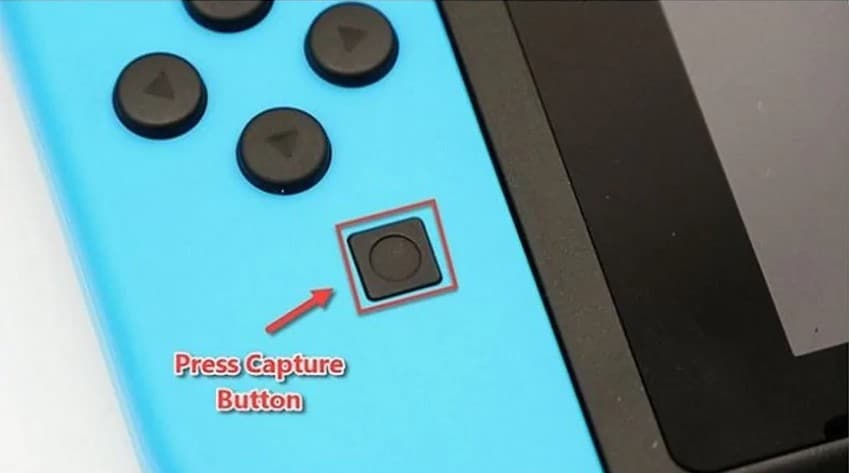
Étape 4 : Lorsque la capture est terminée, un message indiquera que le clip a été automatiquement et avec succès sauvegardé, ce qui se produit dans la section "Album". Vous pouvez donc y accéder pour le partager sur des médias sociaux, le modifier ou le copier sur d'autres dispositifs de stockage tels qu'une carte micro SD.
Notez que si vous disposez d'un espace de stockage suffisant, par exemple une grosse carte micro SD, vous pouvez capturer et sauvegarder de cent à mille clips vidéo.
Comment monter une vidéo sur le Nintendo Switch
Le montage vidéo consiste à manipuler un clip de différentes manières, par exemple en le découpant, en créant un mème amusant ou en ajoutant des sous-titres. Après avoir enregistré et sauvegardé les 30 secondes de jeu à l'aide de l'enregistreur d'écran Nintendo Switch, vous ne pouvez éditer le clip qu'en le découpant pour obtenir les parties les plus importantes.
Les étapes :
Étape 1 : Accéder au bouton "Album"
Allez sur l'"écran d'accueil" du Nintendo Switch et trouvez la fonction "Album" ; puis sélectionnez-la.
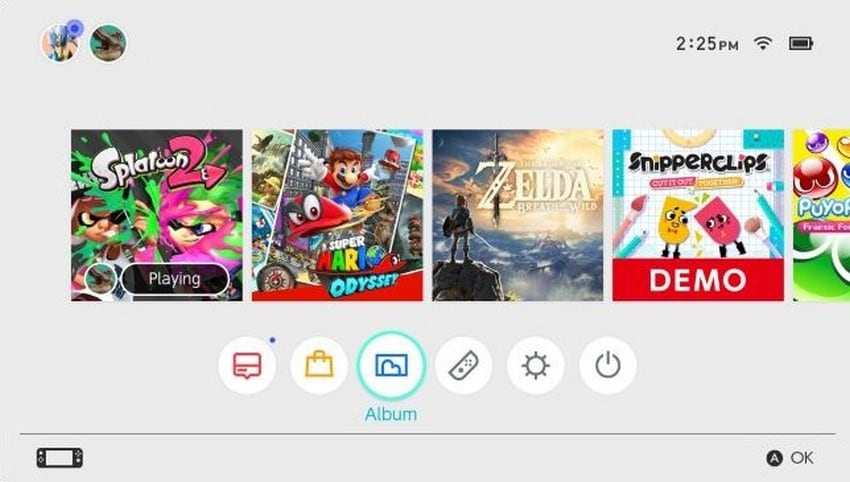
Étape 2 : Choisir la vidéo et commencer le montage
Choisissez la "Vidéo" respective que vous souhaitez éditer. Pour la découper, sélectionnez "Edition et affichage", ou appuyez simplement sur l'utilitaire "A" puis sur ”Découper”.
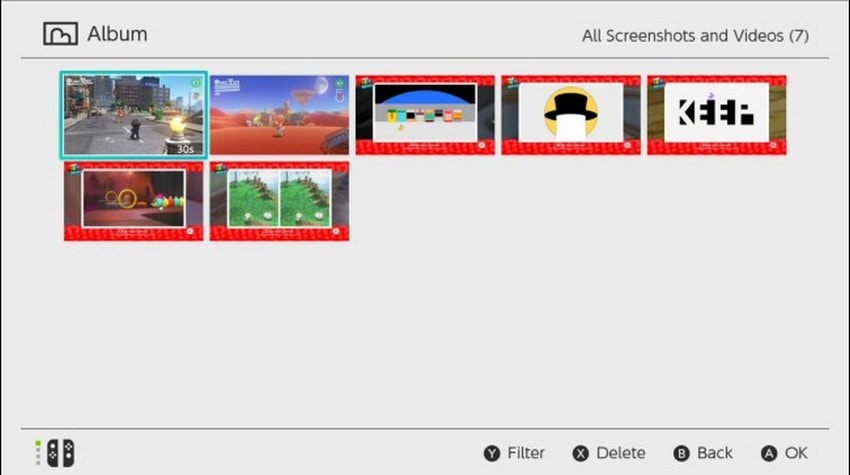
Étape 3 : Faire des ajustements
Identifiez l'endroit où la vidéo doit commencer, puis ajustez en faisant glisser votre doigt le long de la "barre de défilement" ou en utilisant le "bâton" gauche ou droit. Procédez en utilisant la fonction "Suivant" ou le bouton "A".
Marquez l'endroit où le clip doit se terminer, puis ajustez à nouveau en utilisant la "Balise" ou la "barre de défilement" de gauche ou de droite. Utilisez la fonction "Suivant" ou le bouton "A" pour continuer.
Étape 4 : Économiser
Si vous êtes satisfait du processus d'édition et des résultats, choisissez la fonction "Sauvegarder" ou "A" pour confirmer les changements. Sinon, apportez des modifications supplémentaires en choisissant l'utilitaire "Retour" ou "B". Après la sauvegarde, vous pouvez maintenant partager le clip édité sur les médias sociaux ou le copier sur micro SD.
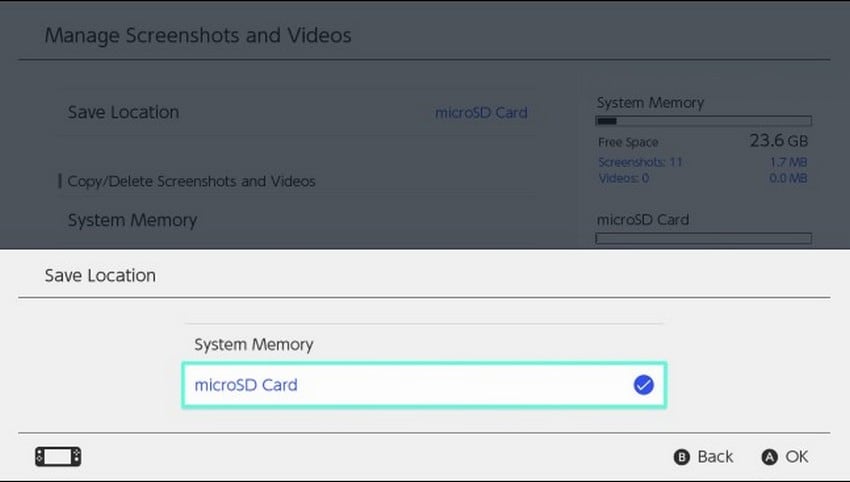
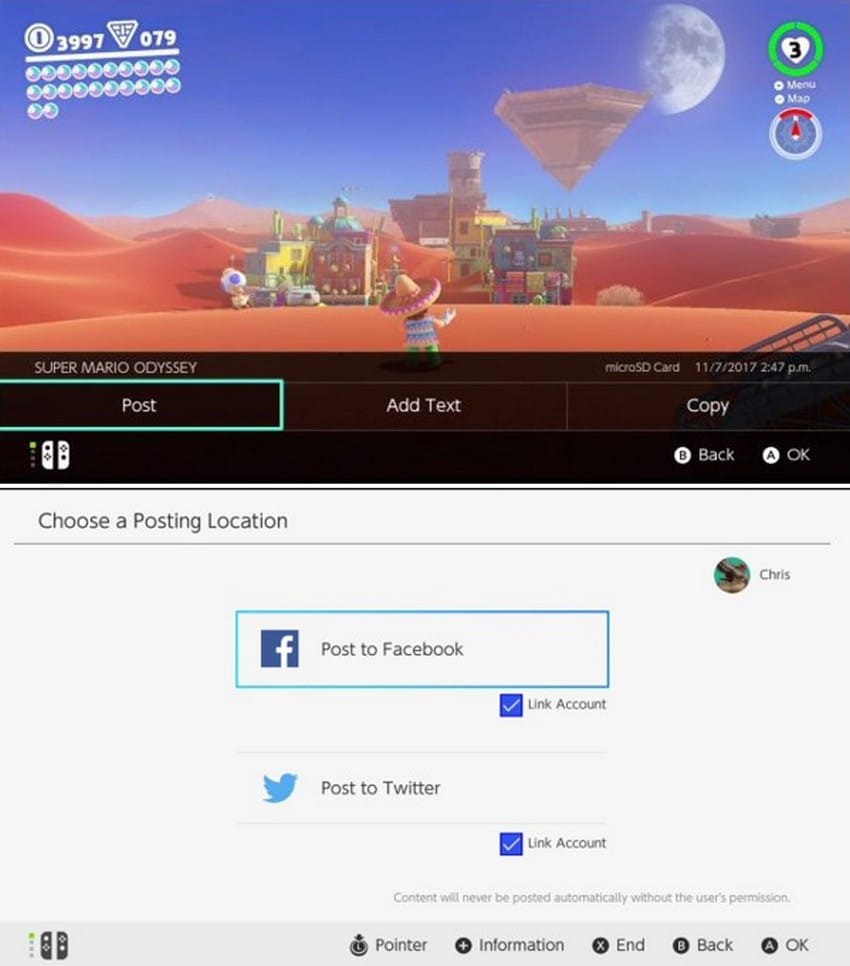
Avantages et inconvénients
Avantages
- L'enregistreur d'écran de la Nintendo 3ds est flexible, ce qui permet de passer d'un style de jeu à un autre. Ainsi, après avoir enregistré un style de jeu, vous pouvez passer à un autre et revenir au point où vous vous étiez arrêté dans le jeu précédent.
- Elle propose une grande variété de jeux, notamment des jeux d'action intense. De nouveaux jeux sont publiés chaque jour et il est donc facile de trouver quelque chose de nouveau et de moins cher.
- Vos amis et votre famille peuvent jouer ensemble sur le même système grâce au jeu sur écran partagé
- En raison du contrôle parental, les parents peuvent limiter le type de jeux auxquels leurs enfants jouent et qu'ils enregistrent.
- Il vous permet de capturer des clips colorés si vous en personnalisez l'aspect en utilisant différentes couleurs du Joy-Con
- La batterie dure longtemps, jusqu'à environ neuf heures, pour vous permettre de lire et d'enregistrer plusieurs vidéos
Inconvénients
- L'enregistreur d'écran de la Nintendo 3DS ne permet pas de disposer de différentes résolutions lorsqu'un jeu ne prend pas en charge la capture d'écran et le clip est donc de qualité 720p, ce qui n'est pas la meilleure qualité. Il limite également la prise en charge d'un jeu à 1080p.
- Il a une mémoire interne limitée et vous devez donc acheter une carte mémoire micro SD pour capturer et sauvegarder plusieurs clips.
Nintendo Switch a des milliers de jeux et donc tout joueur peut trouver un jeu qui lui convient. Les parents peuvent désormais s'inquiéter moins car ils peuvent utiliser le contrôle parental pour s'assurer que les enfants jouent à des jeux adaptés à leur âge, et partager des vidéos en conséquence après l'enregistrement d'écran en utilisant l'enregistreur d'écran Nintendo Switch.
Lorsque vous jouez avec le nouveau modèle, vous devez absolument utiliser le capteur d'écran Nintendo Switch pour suivre vos pas et ainsi perfectionner vos compétences de jeu. L'autonomie supplémentaire de la batterie vous donnera plus d'heures de plaisir et d'apprentissage, surtout lorsque vous jouez à un jeu multijoueur sur le même écran.


